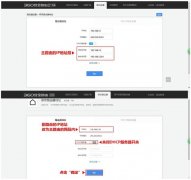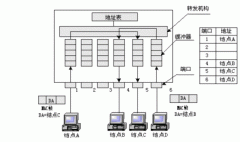大家好,今天来教大家怎么把无线路由器设置为只用作WIFI连接器(也可以叫WIFI分机)。现在的无线路由器覆盖率很小,家里客厅装了一个有时候卧室信号不好,常常看到有朋友在卧室门附近蹭自己家客厅的WiFi,很是苦恼。复式楼就更不用说了,特别是钢结构的阁楼,信号搜都搜不到。这个时候我们就需要在常用的范围内增加一个WIFI路由器,其实设置起来很简单,有些买的路由器说明书上就写明了,按着操作就行,我要给大家说的是一些经验之谈,有一些小的细节可能会帮助您成功安装WIFI。(本篇适合新手,高手请绕行。)
进入正题:准备工作,可正常联网的宽带,一台已链接了宽带猫并且设置好的路由器,你所要安装WIFI位置需要有一根网线,一台WIFI功能闲置路由器带(全新的更好)。
先上个图,给大家一些启蒙。这个图是最终链接好的图。这个大家记住,不是链接好了就能用,还要设置一下,看完图,我教大家怎么设置。

最终链接好后的图片
下面教大家设置路由器,第一个路由器已经链接好了,就不用设置了,咱们直接说第二个路由器的设置。已TP-LINK品牌为代表做教程。其实现在市面上的路由器品种繁多,但设置方面都是大同小异,按照我给大家说的去做绝对没问题。
第一步,先将第二个路由器灰色的4个接口(不是灰色就是下面带数字的)链接到电脑(有的路由器可以用手机链接,这个还是找电脑来做吧,简单些)。千万别链接WAN接口上,这样你在电脑上是进入不了路由器的。也不建议现在就链接到原来的路由器上,因为你现在没设置好第二个路由器,也许IP地址会有冲突,这样就不好判断你想进入哪个路由器了,现在就用第二个路由器插上电源,链接电脑,其他啥也不连接。连接好后,打开IE浏览器,输入地址,一般地址都是在路由器背面了,或者是包装上。填写密码进入。其实要修改的就两个步骤。如果进步了路由器,首先看网线是不是链接正确,再看地址是不是输入正确,如果全都对还是进步了路由器,那就要看是不是本机的IP地址设置成了固定IP,是的话改回自动获取IP,这个就不介绍了,相信会设置固定IP的人,基本就都会设置路由器。
一,修改路由器的IP地址,因为路由器的IP出厂都是默认的,有的光纤猫用的跟路由器是一个IP地址,这样就会有冲突导致路由无法上网。
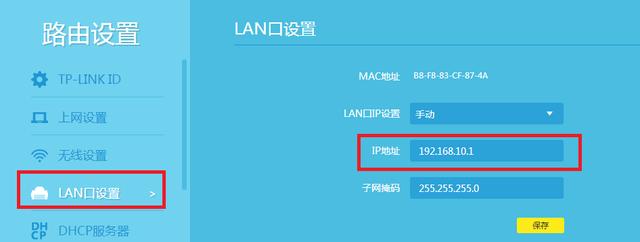
1,修改LAN地址
我这个路由器是UI(界面)是比较新款的了,但无论是品牌不同,还是界面不同,你第一步要找的就是LAN口设置(红圈标注了),然后找到IP地址,修改这个地址,修改不了的话,上面选择手动即可修改。改地址我教大家个小窍门,我的是192.168.10.1,四组的号码,修改第三组,我一般第二个路由器用10,第三个用20,以此类推,方便记录也不会有冲突。设置好后点击保存。
二,找到界面中DHCP服务器(光找DHCP字母也行),选择关闭,点击保存。
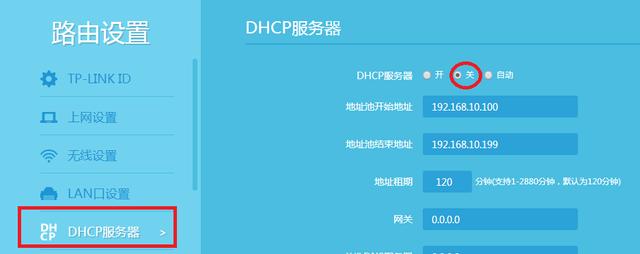
关闭DHCP
三,设置这个路由器的WIFI,账号、密码。点击保存。
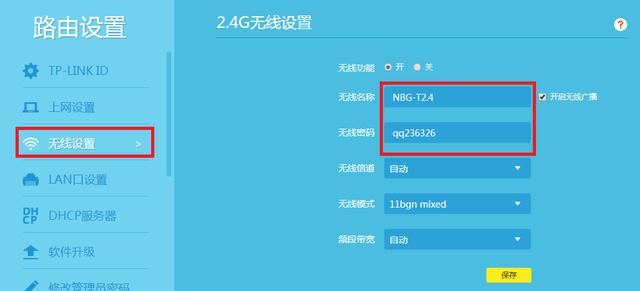
设置WIFI账号、密码
这时,按照我1图的链接方式,链接好,这样这个路由器就设置好了。
其他:
1,路由器上其他闲置的接口,除了WAN接口外,其它的接口都可以当有线交换机,也就是说可以插线链接电视盒子,网络电视,台式电脑,笔记本电脑等,只要能插线的设备,插上线什么都不用调就可链接网络。
2,第三个路由,第四个,都是这样设置,只是IP地址一定不要相同。
3,注意的是,想换第二台路由器的密码,必须要链接电脑进入才能进入这个路由器,切记。
就这些了吧,有什么问题,或者电脑方面的事情,请大家留言,我看到了会给大家解释的,问题较多的话,我会给大家写文章的。以上文章尽量让大家通俗易懂,没有用术语。